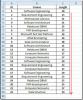Excel 2010: إخفاء / إلغاء إخفاء الأعمدة والصفوف والأوراق
يحتوي Excel 2010 على ميزة ممتازة لإخفاء الصفوف والأعمدة والأوراق المحددة ، وقد يكون هذا مفيدًا جدًا خاصة عندما تريد حماية محتوى معين من أي نوع من الاستخدام الضار. قم بتشغيل مصنف Excel 2010 حيث تريد إخفاء الصفوف أو الأعمدة أو الأوراق. للتوضيح ، قمنا بتضمين مصنف يحتوي على أوراق متعددة سنخفي فيها الصفوف والأعمدة وما إلى ذلك.

إخفاء الصفوف
في جدول البيانات المطلوب ، حدد الصفوف (للعديد من الخيارات غير المعدية اضغط باستمرار على مفتاح Ctrl) الذي تريد إخفاءه والانتقال إلى علامة التبويب الصفحة الرئيسية.

من مجموعة الخلايا ، انقر فوق الزر تنسيق. الآن من إخفاء وإخفاء خيارات ، انقر فوق إخفاء الصفوف.

عند النقر عليه ، سيتم إخفاء الصفوف المحددة تلقائيًا. الصفوف 2،3،5 و 7 أرقام مخفية الآن.
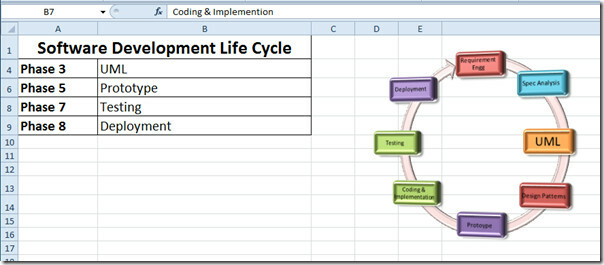
إخفاء الأعمدة
لإخفاء الأعمدة في ورقة معينة ، حدد الأعمدة التي تريد إخفاءها.
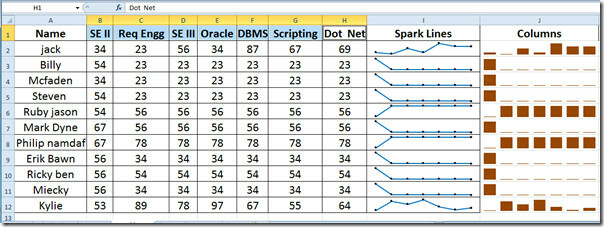
كرر نفس الإجراء بالنسبة له ، من Format -> Hide & Unhide options ، انقر فوق إخفاء الأعمدة، عند النقر سيتم إخفاء الأعمدة المحددة.
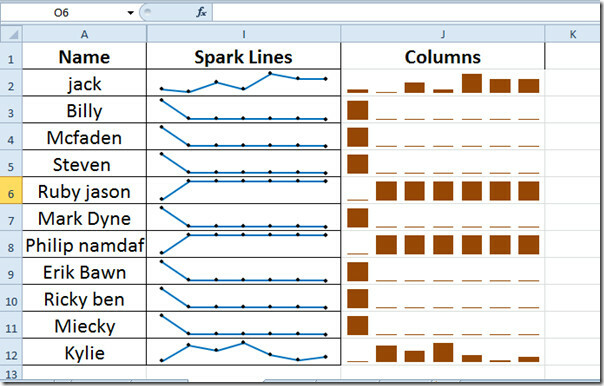
إخفاء الأوراق
الآن حدد الورقة التي تريد إخفاءها.

انقر إخفاء الورقة من عند إخفاء وإخفاء خيارات.
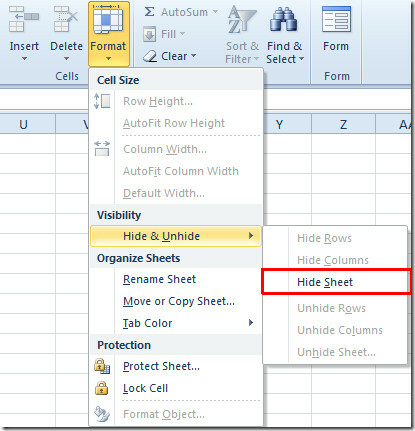
عند النقر ، سيتم إخفاء الورقة بأكملها.

إظهار الصفوف والأعمدة وجداول البيانات
للكشف عن الأوراق والصفوف والأعمدة المخفية ، انقر فوق شكل، و من إخفاء وإخفاء الخيارات ، انقر فوق الخيار المعني المتوفر في القائمة.

يمكنك أيضًا الاطلاع على الأدلة التي تمت مراجعتها مسبقًا على تتبع سوابق الصيغة والمعالين و إظهار الصيغة الكاملة بدلاً من النتيجة المقيمة في Excel 2010.
بحث
المشاركات الاخيرة
دالة HLOOKUP في Excel 2010
التفوق HLOOKUP يمكن استخدام الوظيفة عندما تتعامل مع ورقة بيانات ضخم...
البحث عن طول الأحرف في Excel 2010
باستخدام الصيغة البسيطة ، يمكنك معرفة طول الأحرف في النص والجمل وبي...
Excel 2010: دالة DCOUNT
يوفر Excel طريقة بسيطة للغاية لسحب البيانات من قواعد البيانات لأداء...